如何使用会声会影剪辑视频?


你是否会简单的剪辑小段视频呢?

是否看到别人大片级别的视频剪辑成果心生羡慕呢?

每次看到身边小伙伴都会剪辑你是否心存好奇?

那就跟小编一起学习一下会声会影吧!
什么是会声会影?
会声会影是加拿大Corel公司制作的一款功能强大的视频编辑软件,正版英文名:Corel VideoStudio,具有图像抓取和编修功能,可以抓取,转换MV、DV、V8、TV和实时记录抓取画面文件,并提供有超过100 多种的编制功能与效果,可导出多种常见的视频格式,甚至可以直接制作成DVD和VCD光盘



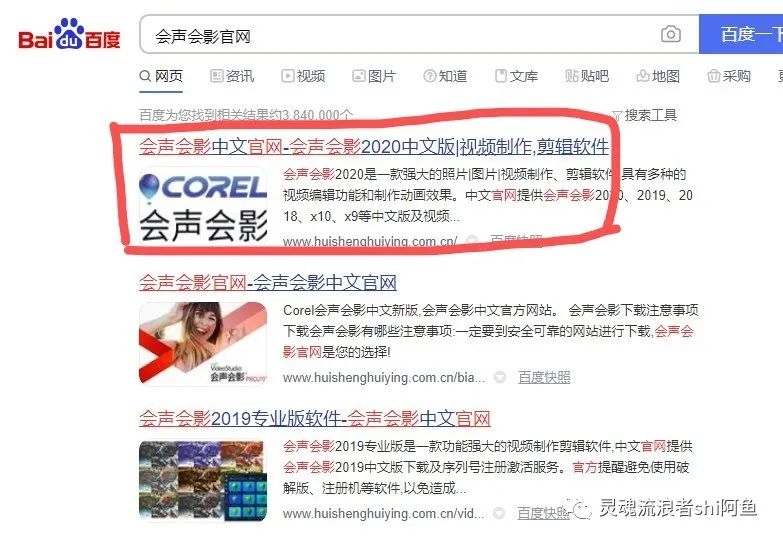


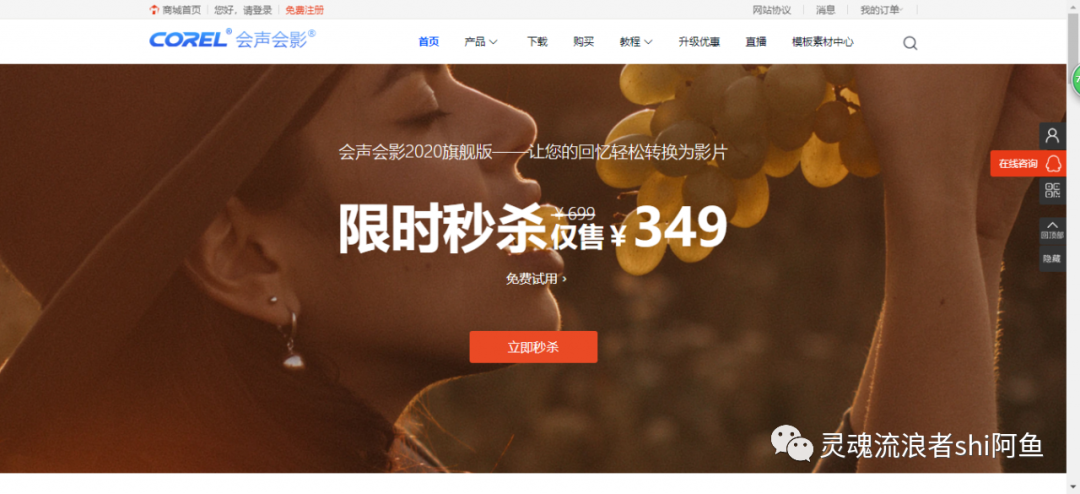




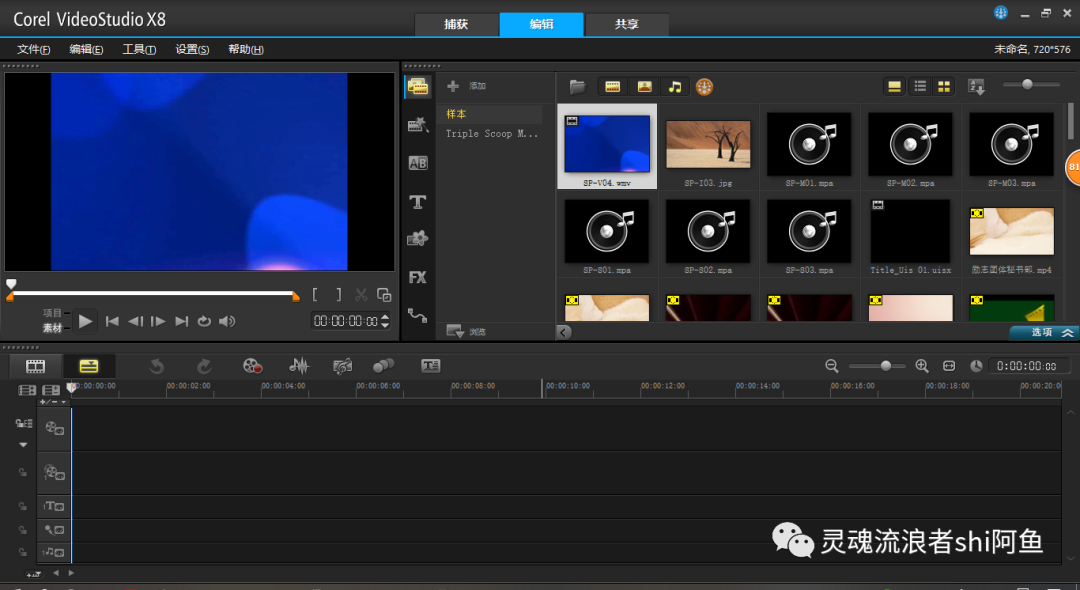


这里可以播放和暂停视频,简单调节声音,以及选择工具
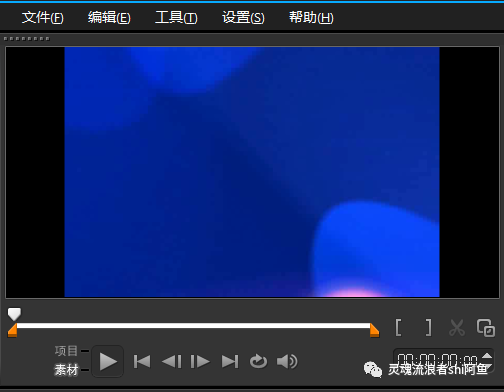


在这里可以选择导入你需要的素材,里面原本有的素材也可以直接用,还可以调整视频之间的转场效果,加入所需要的文字和文字效果。
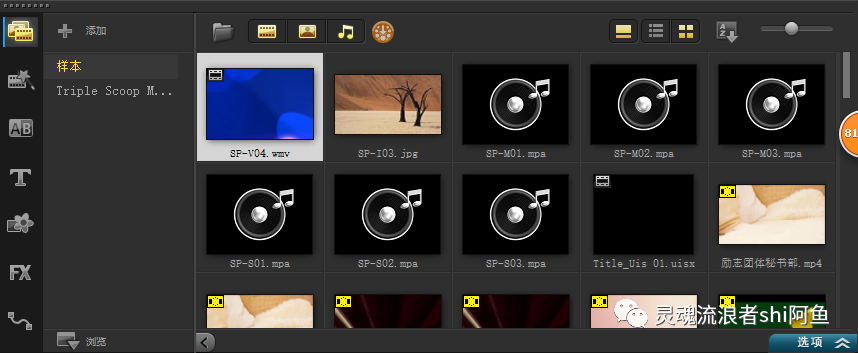


位于整个页面下面,显示视频素材以及可以直接对视频进行剪辑(在这里可以调整声音,字幕,视频素材的每一帧等)

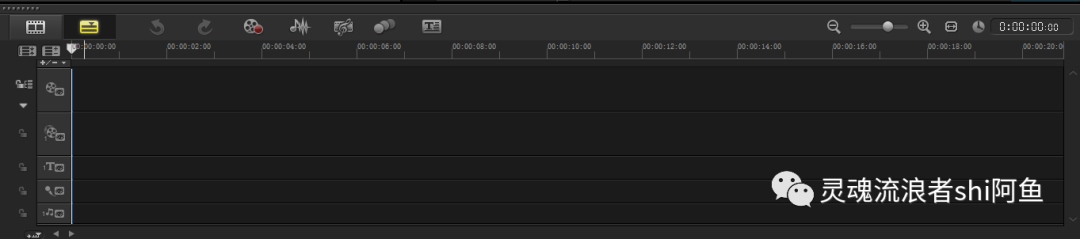

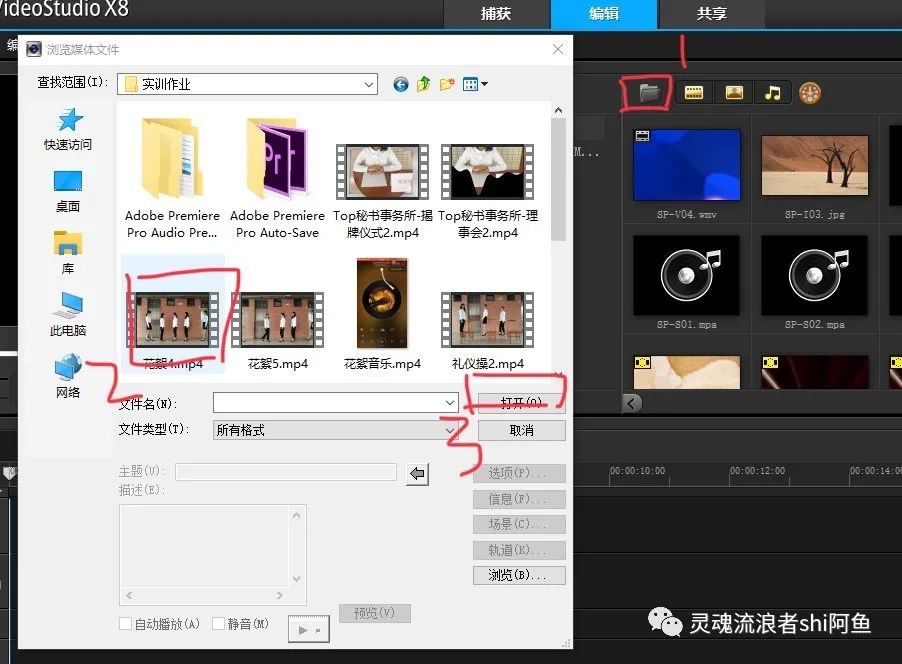

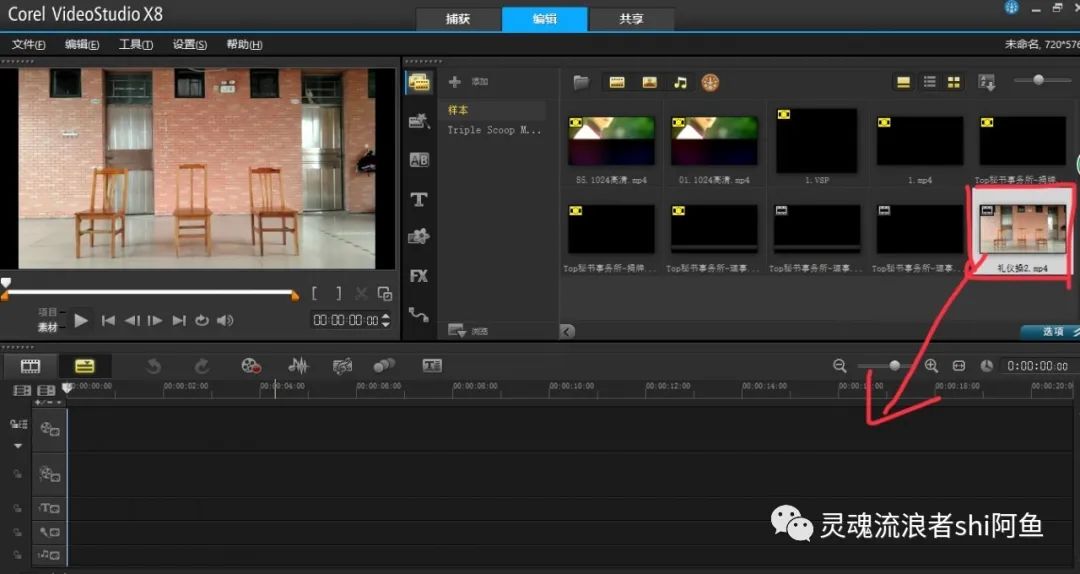

(也可以按住Ctrl键转动鼠标滚轮进行调节)
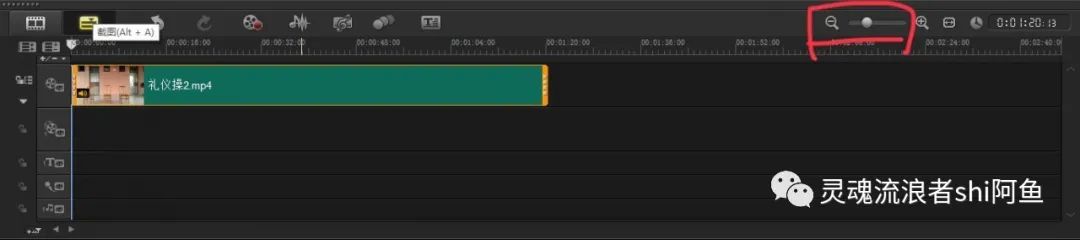

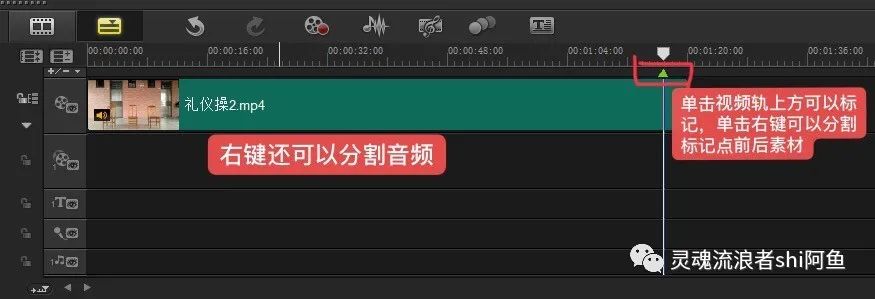

点击即时项目,选择开始项目,将你想要的素材拖至主轨道
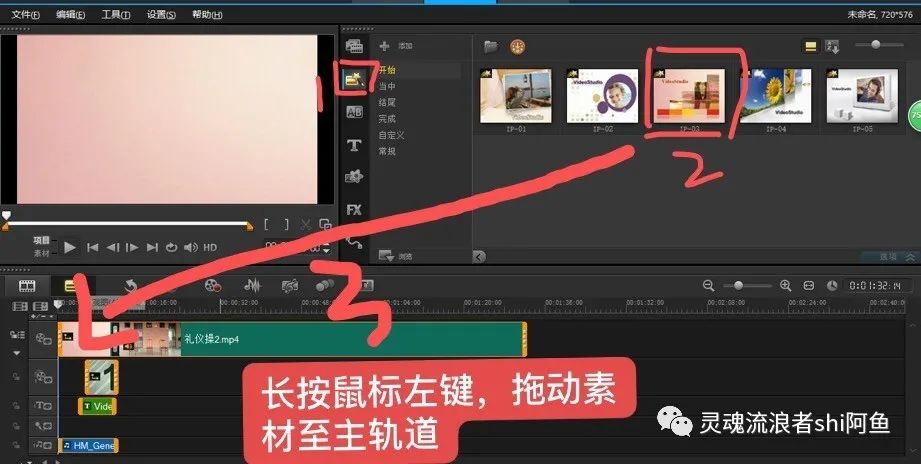

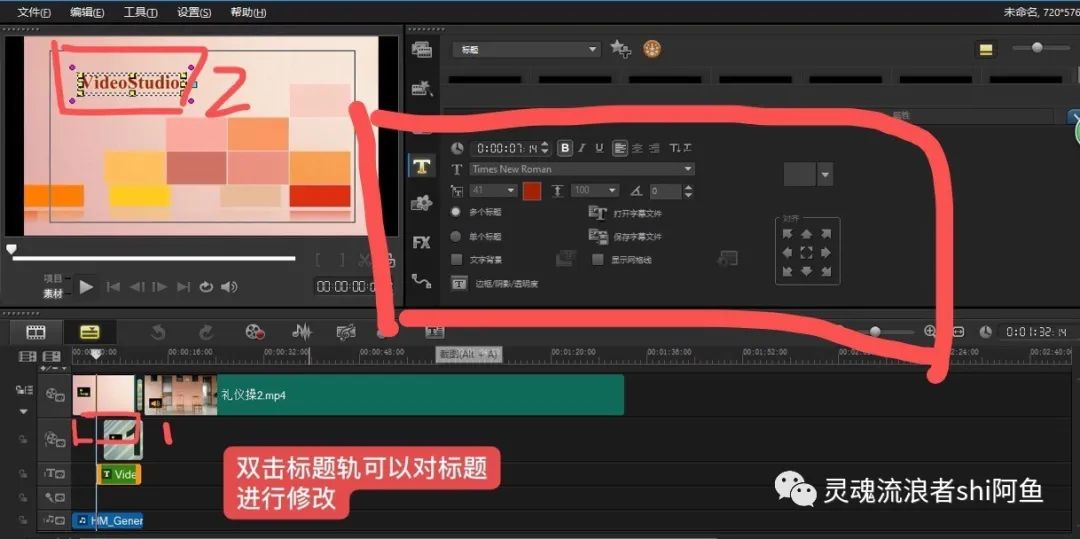


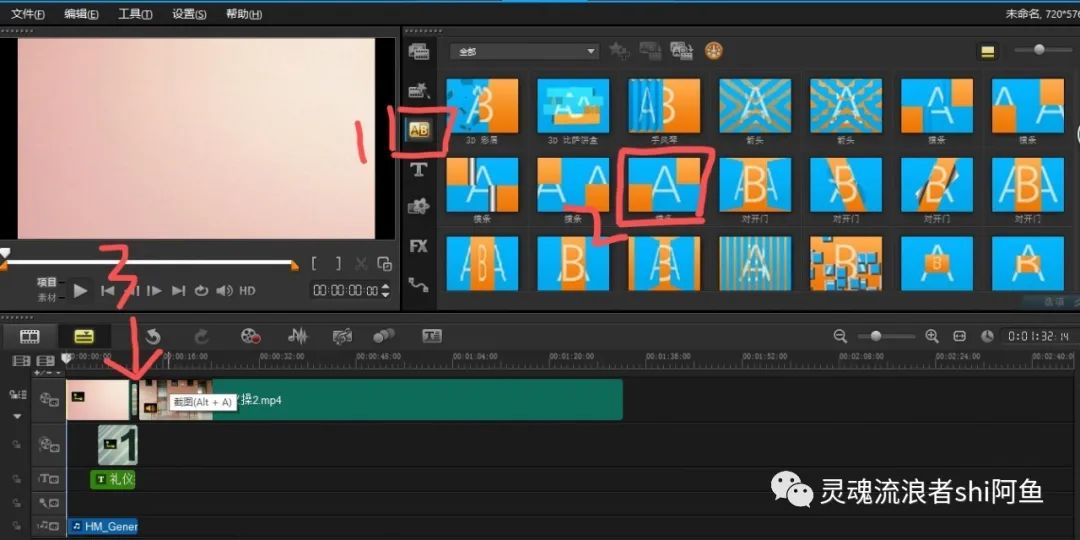

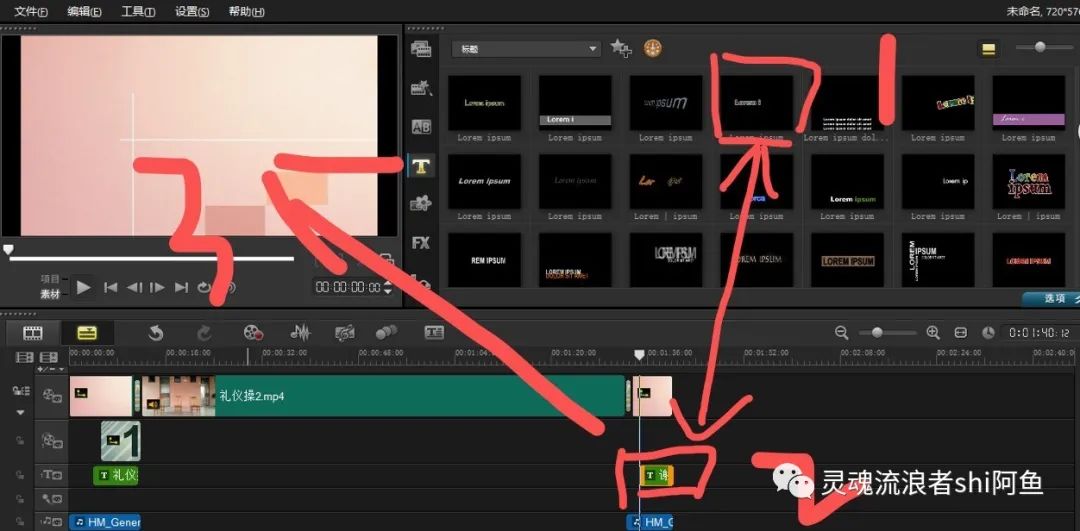

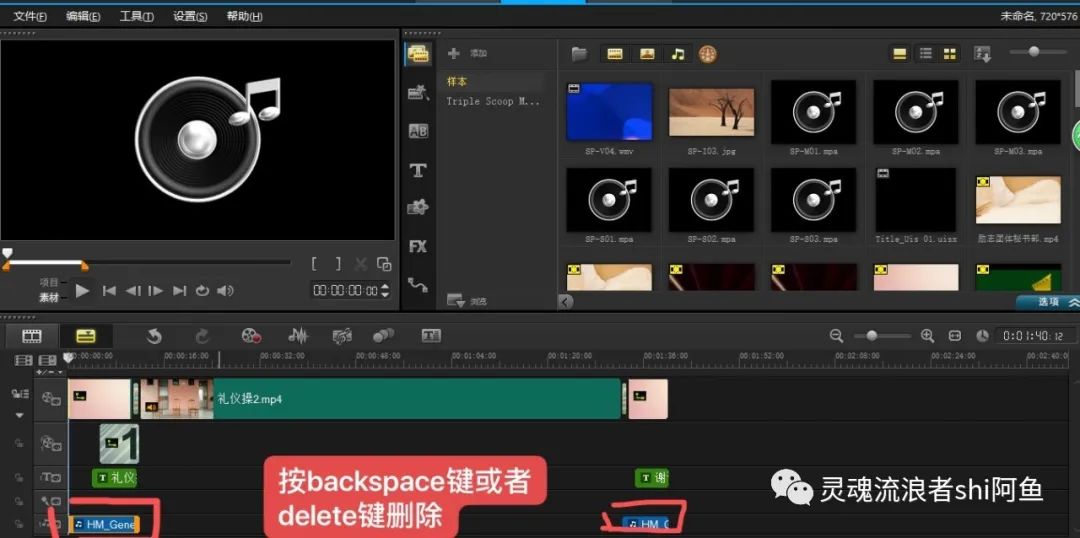
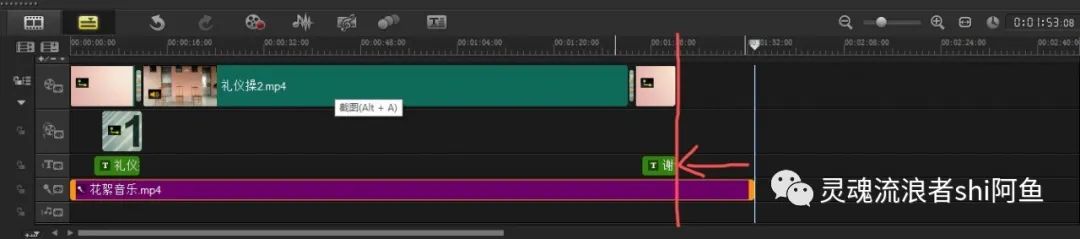



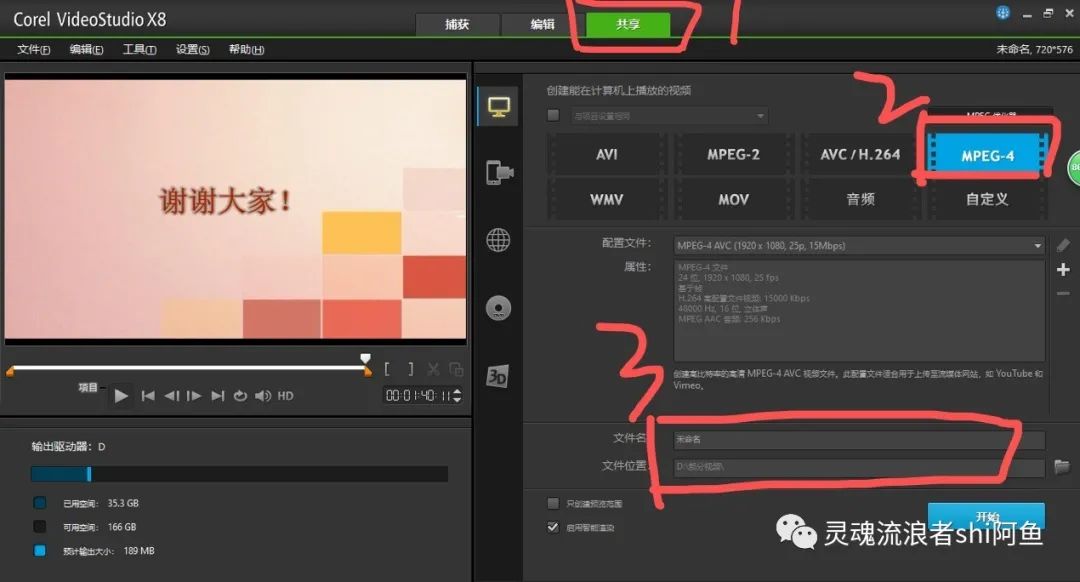


看一下效果吧!

一个简单的视频就剪辑完成了,你学会了吗?
如果在操作过程中有任何问题或者想了解更多会声会影剪辑小知识都可以进入本公众号联系小编,小编会第一时间解答你的疑问。



编辑/阿鱼
排版/阿鱼
图片来源/原创


文章转载自微信公众号灵魂流浪者shi阿鱼

- 上一篇: 会声会影模板下载(第006个):板栗精致相册
- 下一篇: 会声会影教程丨分享一个快速给视频配字幕的方法